

By Adela D. Louie, Last updated: June 12, 2018
Per insegnare a tutti come bloccare un numero su Android, Ho scritto questo articolo per un'analisi dettagliata per tutti.
Ti sei mai stancato di ricevere chiamate indesiderate e messaggi di testo spam sul tuo dispositivo Android? Se sei stanco di ricevere tutte queste chiamate indesiderate e messaggi di testo e vuoi farlo numero di blocco sul tuo dispositivo Android, allora questo articolo fa per te.
Perché vuoi bloccare il numero su Android?
È davvero fastidioso da parte nostra ricevere quelle chiamate indesiderate dai telemarketing che ci dicono tutte le loro promozioni e così via. Per questo motivo, ci sono momenti in cui ci sentiamo molestati. Anche quei messaggi di testo sono molto irritanti ricevere lo stesso messaggio in quasi tutti i giorni della nostra vita.
Abbiamo qui la soluzione perfetta per questo tipo di problema e questo è bloccando questi numeri. Sì, puoi effettivamente bloccare un numero specifico sul tuo dispositivo Android per evitare quelle chiamate indesiderate e messaggi di testo che continuano a ricevere.
C'è davvero un modo possibile per te bloccare un numero sul tuo dispositivo Android.
Ti mostreremo qui come bloccare un numero su Android usando la funzione di blocco del tuo dispositivo. vi mostreremo anche le diverse operazioni specifiche di alcuni dispositivi Android come i dispositivi Samsung Galaxy, Huawei, LG e HTC Android

Part1. Il metodo del numero di blocco su AndroidPart2. Come bloccare il numero su alcuni dispositivi Android comuniPart3. Come recuperare i dati cancellati da AndroidGuida video: ripristina rapidamente i dati sul dispositivo AndroidPart4. Conclusione
Puoi sempre bloccare un numero specifico sul tuo dispositivo Android utilizzando la sua funzionalità integrata.
Blocca messaggi
Passaggio 1: vai all'app di messaggistica sul tuo dispositivo Android
Passaggio 2: tenere premuto un numero che si desidera bloccare, quindi toccare il pulsante "Altro" che si trova nell'angolo in alto a destra del dispositivo
Passaggio 3: selezionare "Impostazioni", quindi toccare "Blocco chiamate", quindi immettere il numero che si desidera bloccare.
Blocca le chiamate
Passaggio 1: Apri "Registro chiamate" sul tuo dispositivo Android
Passaggio 2: selezionare il numero che si desidera bloccare dall'elenco visualizzato, quindi toccare il pulsante "Altro" o i tre punti nell'angolo in alto a destra del dispositivo.
Passaggio 3: successivamente, vai avanti e tocca "Aggiungi" per rifiutare l'elenco.
Note: Questo può ancora variare a seconda delle specifiche del tuo dispositivo Android e della versione del sistema operativo che stai attualmente utilizzando.
Ecco alcuni dei dispositivi Android più comuni oggi e ti mostreremo come puoi bloccare un numero dal chiamarti o mandarti messaggi.
Telefoni LG
Passaggio 1: toccare l'icona Telefono nella schermata principale.
Passaggio 2: tocca l'icona a tre punti che si trova nell'angolo in alto a destra dello schermo
Passaggio 3: dal menu a discesa, selezionare "Impostazioni di chiamata"
Passaggio 4: E poi, vai avanti e ta su "Chiama Rifiuta"e quindi tocca"Rifiuta chiamate da"
Passaggio 5: successivamente, tocca "+", quindi inserisci il numero che desideri bloccare
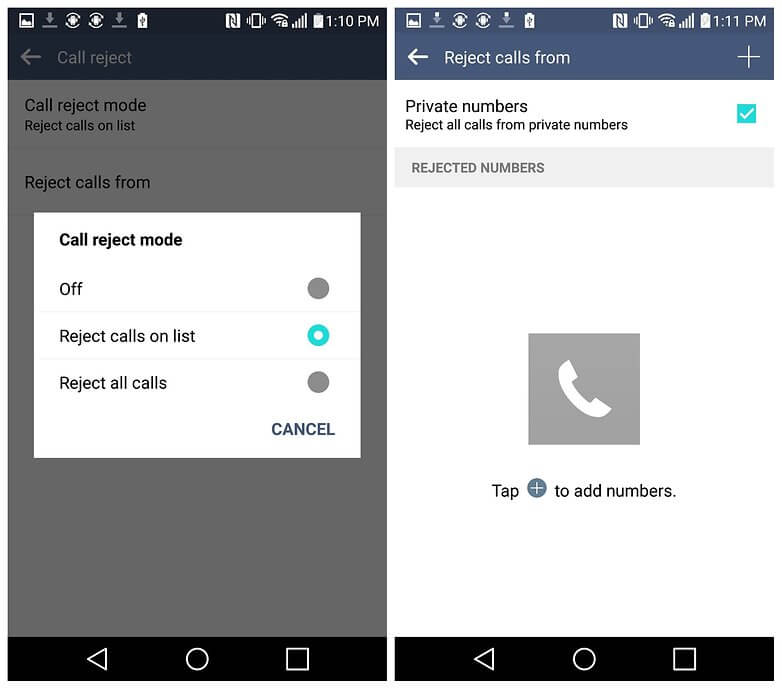
Samsung Galaxy
#1: vai e tocca l'icona "Telefono" presente nella schermata principale.
#2: successivamente, tocca "ALTRO"nell'angolo in alto a destra dello schermo.
33: tocca "Impostazioni"
#4: seleziona "Blocco delle chiamate"e quindi tocca"Lista nera"
#5: Successivamente, tocca l'icona "+" e quindi aggiungi il numero che desideri bloccare.
Huawei Cellulari
* 1: tocca l'icona Telefono nella schermata Home
* 2: dalla pagina di composizione, andare avanti e scegliere il numero che si desidera bloccare, quindi selezionare il pulsante destro del numero selezionato.
* 3: scegli "Menu"trovato nella parte inferiore dello schermo
* 4: successivamente, vai avanti e tocca Aggiungi per inserire nella lista nera il numero.
Telefoni HTC
~ 1: tocca l'icona del telefono nella schermata Home, quindi vai alla cronologia delle chiamate
~ 2: premere e tenere premuto il numero che si desidera bloccare
~ 3: Successivamente, vai avanti e tocca l'opzione "Blocca contatto" dal menu, quindi tocca "OK" per confermare.
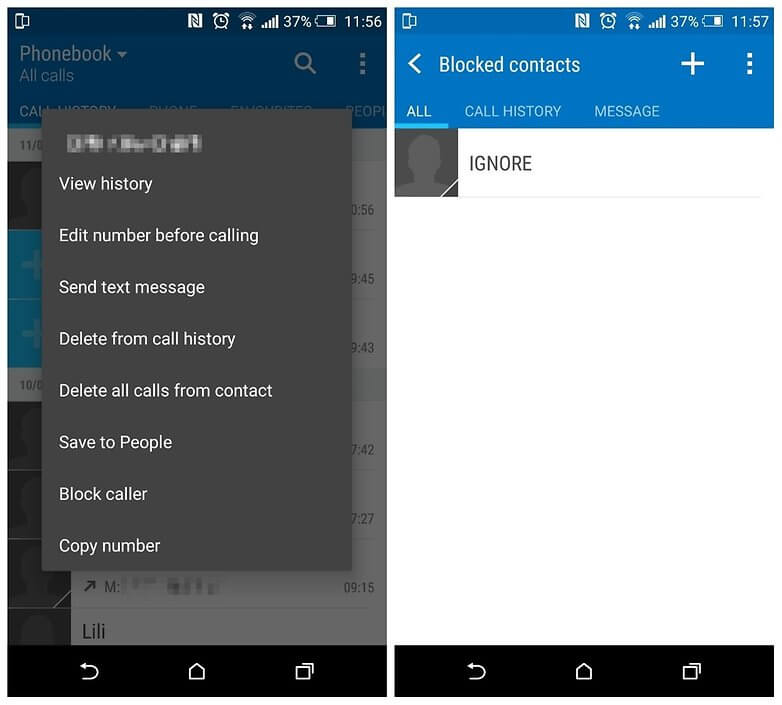
Non solo ricevere chiamate e messaggi spam non necessari sul tuo dispositivo Android, ma anche la perdita di dati su Android è deprimente. Quindi, come recuperare i dati da Android quando hai perso i tuoi dati importanti. Continua a leggere!
Ci sono casi in cui volevi bloccare un numero ma sfortunatamente lo hai eliminato per errore dal tuo dispositivo Android. Ora se vuoi recuperare quel numero nel modo più rapido e semplice per bloccare quel numero, allora abbiamo lo strumento giusto per recuperare i dati cancellati dal tuo dispositivo Android. Consigliamo il FoneDog Toolkit - Programma di recupero dati Android.
Potresti chiedere: "Cos'è Fonedog Toolkit?"
FoneDog Toolkit - Programma di recupero dati Android ti aiuterà a recuperare i dati eliminati dal tuo dispositivo Android. Questo programma ti aiuterà a recuperare non solo i contatti eliminati, ma anche i messaggi di testo eliminati, la cronologia delle chiamate, WhatsApp, video, foto, documenti e altro.
FoneDog Toolkit - Programma di recupero dati Android troverà rapidamente i tuoi dati persi ed eliminati sul tuo dispositivo Android con o senza root. Oltre alla sua funzionalità, il FoneDog Toolkit - Programma di recupero dati Android è compatibile con quasi tutti i tipi di dispositivi Android, compresi quelli appena rilasciati, tra cui Samsung Galaxy S9, Samsung Galaxy S9 Plus, Samsung Galaxy S8 e Samsung Galaxy Note 8 Modelli.
FoneDog Toolkit - Programma di recupero dati Android è il modo più sicuro per recuperare i dati persi o cancellati perché non sovrascriverà nessuno dei tuoi dati dal tuo dispositivo Android e ti darà sicuramente la percentuale di successo più elevata possibile nel recupero dei tuoi dati . Di seguito è riportato un metodo passo-passo su come recuperare i dati eliminati dal tuo dispositivo Android.
Segui i passaggi seguenti e avrai finito in pochissimo tempo.
Fai scaricare FoneDog Android Toolkit dal nostro sito Web ufficiale e installalo sul tuo Mac o PC Windows.
Una volta installato il programma, è il momento in cui puoi iniziare l'intero processo di recupero dei dati persi o cancellati dal tuo dispositivo Android.
Dopo aver installato correttamente il programma, vai avanti e avvialo, quindi collega il tuo dispositivo Android al computer tramite il cavo USB.
Il programma FoneDog Toolkit - Android Data Recovery rileverà quindi il tuo dispositivo Android.

Qui, devi abilitare il debug USB sul tuo dispositivo in modo che il programma FoneDog Toolkit - Android Data Recovery possa funzionare sul tuo dispositivo.
Una volta che il programma rileva che non hai attivato il debug USB, FoneDog Toolkit - il programma di recupero dati Android ti chiederà di abilitarlo.

Per farlo, ecco una semplice guida per te.
Per dispositivi Android 2.3 o versione precedente:
Avvia le impostazioni del telefono e quindi tocca Applicazione
Vai su Sviluppo e quindi tocca Debug USB.
Per i dispositivi Android 4.2 o versione più recente:
Vai su Impostazioni e quindi tocca Informazioni sul telefono
Successivamente, fai clic più volte sul numero di build fino a visualizzare il messaggio "Sei in modalità sviluppatore"
Una volta visualizzato quel messaggio, vai avanti e riavvia Impostazioni, tocca Opzioni sviluppatore e seleziona Debug USB
Per dispositivi Android 3.0 - 4.1:
Vai alle tue Impostazioni, quindi tocca Opzione sviluppatore e quindi seleziona Debug USB
PROMEMORIA: Non devi preoccuparti di attivare il debug USB sul tuo dispositivo Android perché è solo un modo per il tuo dispositivo Android di connettersi completamente al tuo PC usando il tuo cavo USB. Dopo aver abilitato il debug USB sul tuo dispositivo Android, vai avanti e tocca OK su FoneDog Toolkit - Programma di recupero dati Android.
Dopo aver abilitato il debug USB sul tuo dispositivo Android, il programma FoneDog Toolkit -Android Data Recovery rileverà quindi completamente il tuo dispositivo Android.
Il programma ti mostrerà quindi un elenco di file che FoneDog Toolkit - Android Data Recovery supporta per il recupero.
Selezionare tutti i file che si desidera ripristinare e quindi fare clic su Next in modo che il programma FoneDog Toolkit - Android Data Recovery possa iniziare la scansione di tutti i file selezionati sul tuo dispositivo Android.
Promemoria: Assicurati che la batteria dei tuoi dispositivi Android abbia una durata sufficiente e che la carica sia superiore al 20%.
Inoltre, non scollegare il dispositivo Android dal computer per evitare interruzioni durante il processo di scansione.

Dopo aver concesso a FoneDog Toolkit - Android Data Recovery l'accesso completo al tuo dispositivo, inizierà la scansione per trovare tutti i dati eliminati.
Il processo di scansione potrebbe richiedere del tempo, quindi attendi il completamento del processo. Una volta completato il processo di scansione, tutti gli elementi dei file selezionati verranno visualizzati sullo schermo.
Sarai in grado di visualizzare in anteprima tutti i tuoi articoli. FoneDog Toolkit - Programma di recupero dati Android ti mostrerà sia i dati esistenti che quelli eliminati dal tuo dispositivo Android.
Tutti i dati eliminati sono evidenziati in rosso e quelli esistenti sono evidenziati in nero. Scegli tutti gli elementi che desideri ripristinare dal tuo dispositivo Android e fai clic su "Recuperare"e inizierà il processo di recupero dei dati.

Nota bene:: Ricorda sempre che il tempo del processo di recupero per i dati cancellati o persi dipende dal dispositivo Android che stai utilizzando e dalla sua archiviazione.
Le persone leggono anche:
Come recuperare i messaggi di testo eliminati dai dispositivi Android
4 Modi per risolvere Samsung Galaxy Sudden Death: Black Screen of Death
Spero di aver risposto al tuo problema in merito alle chiamate indesiderate che stai ricevendo e ai fastidiosi messaggi di testo dei tuoi dati Android. Come mostrato sopra, c'è davvero un modo per smettere di ricevere quelle chiamate e messaggi di testo. Sappiamo quanto può essere fastidioso avere questi tipi di chiamate e messaggi di testo sul tuo dispositivo Android.
La guida su come puoi bloccare un certo numero dal tuo Android dispositivo è davvero semplice e molto facile da fare. E abbiamo anche incluso un tutorial bonus nel caso in cui tu abbia perso o cancellato erroneamente i tuoi dati dal tuo dispositivo Android e ti consigliamo vivamente di utilizzare il FoneDog Toolkit - Programma di recupero dati Android poiché è anche raccomandato da molta tecnologia -esperto.
FoneDog Toolkit - Android Data Recovery è un programma molto efficiente in quanto ti darà una percentuale di successo 100% nel recupero di tutti i dati dal tuo dispositivo Android. Nessun dato andrà perso o sovrascritto durante l'intero processo, quindi non dovrai preoccuparti di nulla.
Lo strumento FoneDog Toolkit - Recupero dati Android sarà anche in grado di farti visualizzare in anteprima tutti gli elementi eliminati mentre li selezioni solo per assicurarti di avere l'elemento giusto e questo anche per evitare di girare in cerchio.
FoneDog Toolkit - Programma di recupero dati Android in grado di recuperare messaggi di testo, contatti, cronologia chiamate, foto, video, WhatsApp, documenti, promemoria, calendario e altro ancora cancellati. Questo è anche compatibile con qualsiasi dispositivo Android come Huawei, telefoni LG, HTC, Sony, dispositivi Samsung Galaxy ed è anche compatibile con quelli appena rilasciati come Samsung Galaxy S9, Samsung Galaxy S9 Plus, Samsung Galaxy Note 8 e altri.
Questo programma è anche compatibile con qualsiasi computer Mac o Windows. Avere questo programma e sarà in grado di recuperare tutti i dati cancellati dal tuo dispositivo Android nel modo più semplice ma più sicuro.
Scrivi un Commento
Commento
Android de Recuperación de Datos
Ripristina i file cancellati dai telefoni o tablet Android.
Scarica Gratis Scarica GratisArticoli Popolari
/
INTERESSANTENOIOSO
/
SEMPLICEDIFFICILE
Grazie! Ecco le tue scelte:
Excellent
Rating: 4.7 / 5 (Basato su 84 rating)